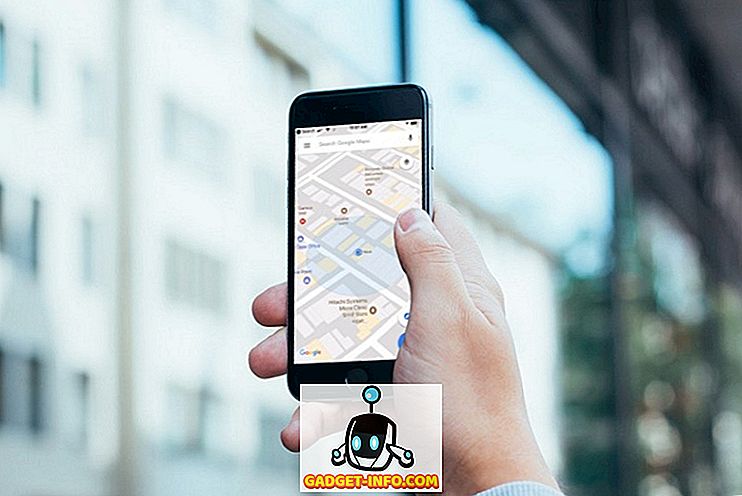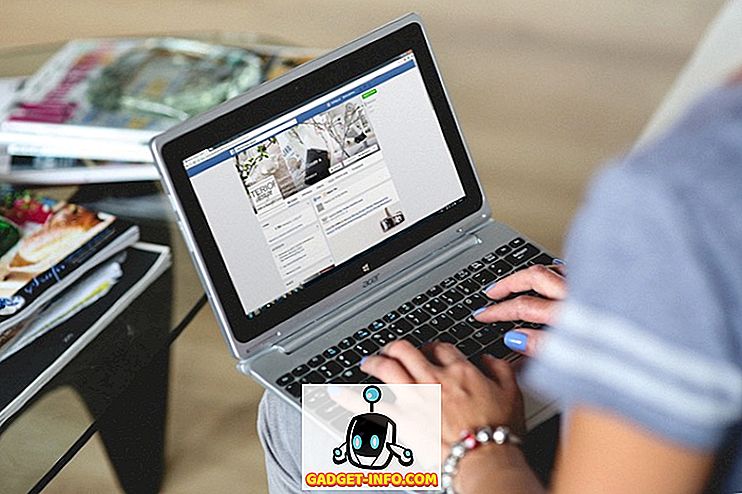تم إطلاق Google Assistant رسميًا العام الماضي مع هواتف Pixel من الجيل الأول ، ولكنها أصبحت بالفعل واحدة من أشهر المساعدين الرقميين في مجال الصوت في العالم إلى جانب Alexa و Amazon's و Microsoft's Cortana و Siri من Apple. في الواقع ، فقد تم تحويله مؤخرًا إلى جميع هواتف Android الأخرى ، بالإضافة إلى iOS. ومع ذلك ، لا يدرك كل شخص يستخدم هذه الميزة أن البحث العملاق يسجل ويخزن بكل طلب بحث صوتي صغير من جميع مستخدميه. على الرغم من أنه بإمكاننا إيقاف عادة زاحفة من Google لتسجيل جميع تفاعلاتنا اللفظية مع المساعد وحفظها للأجيال القادمة ، فإن ذلك سيؤثر على قدرتنا على التفاعل اللفظي مع النظام المعتمد على AI. ومع ذلك ، تقدم Google لنا خيارًا للتخلص من جميع آثار تفاعلاتنا مع مساعد من سجل حساب Google. لذلك ، في حالة رغبتك في حذف سجل بحث Google Assistant الصوتي ، فإليك كيفية إجراء ذلك:
حذف Google Search Voice Search History
أولاً ، ستحتاج إلى تحديد ما إذا كنت تريد حذف بضع أجزاء من المحادثات فرديًا أو سجل مساعد Google بأكمله من البداية. كلاهما واضحًا إلى حد ما ، وبغض النظر عما إذا كنت تستخدم نظام Android أو iOS ، فإن الخطوات متطابقة تقريبًا. لذلك دعونا نبدأ من خلال إلقاء نظرة على ما يجب عليك فعله إذا كنت ترغب فقط في حذف محادثة معينة.
حذف سؤال أو محادثة محددة
- للقيام بذلك ، ستحتاج أولاً إلى تشغيل مساعد Google . على الرغم من أن مجرد قول العبارة السحرية "حسنًا ، Google" يجب أن يتم على Android ، فستحتاج إلى تشغيل التطبيق يدويًا على أجهزة iOS. بمجرد فتح التطبيق على جهازك ، ما عليك سوى النقر على السهم الصغير الذي تراه أعلى نافذة المساعد ، والذي سيسمح لك بالوصول إلى تاريخك بالكامل منذ المرة الأولى التي تستخدم فيها هذه الميزة.

- فقط قم بالتمرير خلال القائمة للعثور على العنصر الذي تريد حذفه ، ثم انقر مع الاستمرار على هذا العنصر حتى يتم تمييزه . سيظهر لك خياران في هذه المرحلة ، ولكن كل ما عليك فعله هو اختيار "حذف المجموعة" . هذا كل شيء ، يتم حذف المحادثة الخاصة من سجل حسابك.

حذف نشاط مساعد Google بالكامل من Start
- على الرغم من أنه يمكنك حذف سجل مساعد Google بالكامل بالطريقة الموضحة أعلاه ، فإن إزالة محادثة واحدة في كل مرة ستكون عملية معقدة ومرهقة إذا كنت تستخدم الخدمة لفترة من الوقت. في هذه الحالة ، ستتمثل الطريقة الأكثر فاعلية في تسجيل الدخول إلى حسابك في Google والانتقال إلى صفحة نشاط المساعد.
- بعد الدخول إلى صفحة نشاط مساعد Google ، انقر على "قائمة همبرغر" (ثلاث نقاط صغيرة) في الزاوية العلوية اليسرى.

- الآن اختر "حذف النشاط" ، كما هو موضح في الصورة أدناه.

- في صفحة "حذف النشاط" التالية ، ستجد خيارات لحذف محفوظاتك لأي يوم معين أو أي فترة زمنية. نظرًا لأنك تريد حذف سجل مساعد Google بأكمله ، فاختر "كل الوقت" .

- انقر على "حذف" وأكد اختيارك للتخلص من سجل بحث Google Assistant بأكمله.

حماية خصوصيتك عن طريق حذف سجل مساعد Google
بينما يؤدي تنفيذ الخطوات المذكورة أعلاه إلى التخلص من سجل البحث الصوتي بالكامل ، فإن Google تقول أنه قد لا يظهر دائمًا في جميع أجهزتك على الفور. وفقًا لعملاق البحث ، قد تضطر إلى الانتظار لمدة تصل إلى يوم حتى تظهر التغييرات عبر جميع أجهزتك ، ولكن من الأدلة السردية ، لا يستغرق ذلك أي وقت في معظم الحالات. في كلتا الحالتين ، الآن بعد أن تعرفت على كيفية حماية خصوصيتك عن طريق حذف سجل البحث الصوتي من Google ، وإعطائه لمحة سريعة وتذكّره لإعلامنا برأيه.